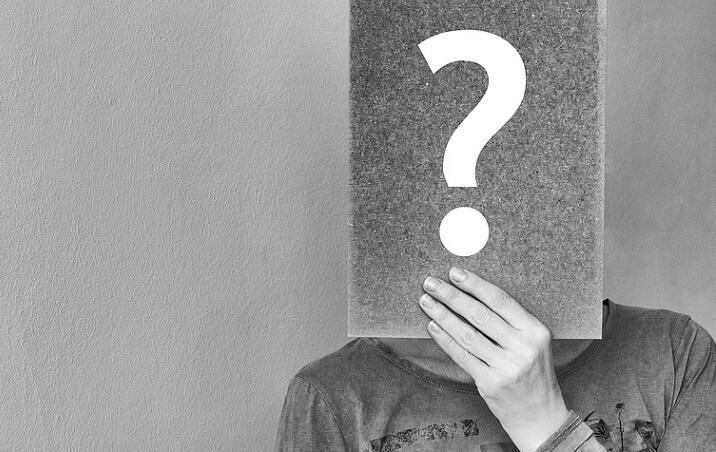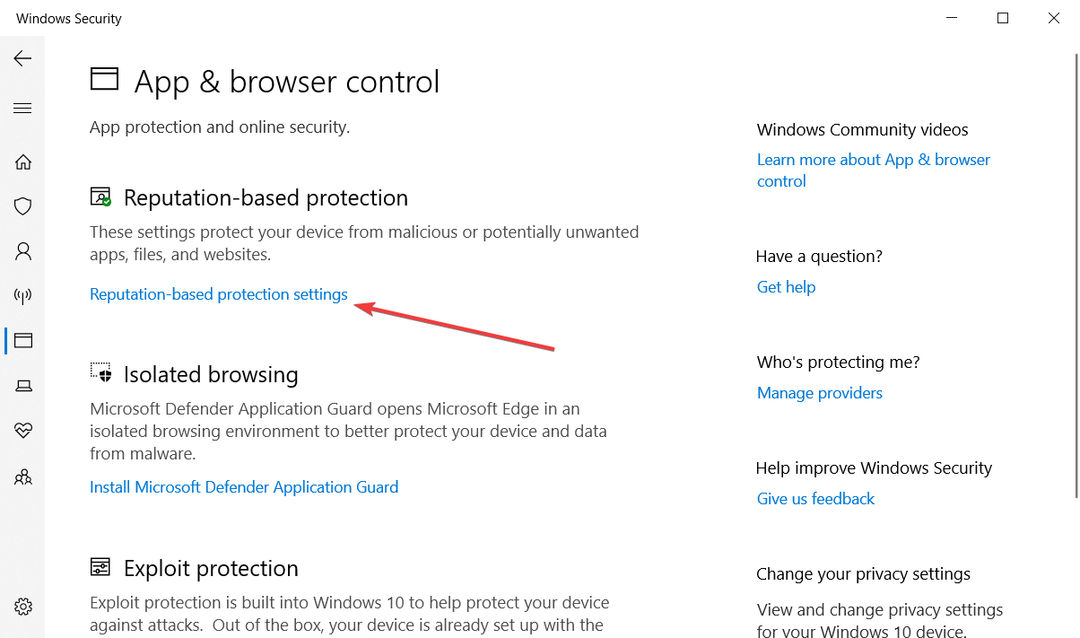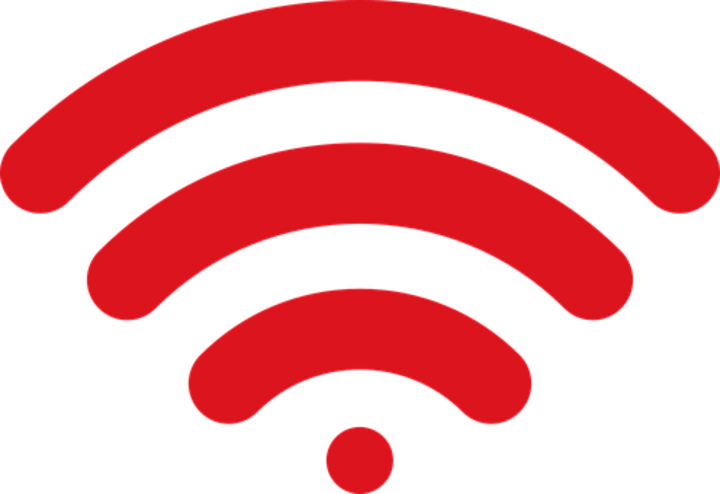
Tämä ohjelmisto pitää ajurit käynnissä ja pitää sinut turvassa tavallisista tietokonevirheistä ja laitteistovikoista. Tarkista kaikki ohjaimesi nyt kolmessa helpossa vaiheessa:
- Lataa DriverFix (vahvistettu lataustiedosto).
- Klikkaus Aloita skannaus löytää kaikki ongelmalliset kuljettajat.
- Klikkaus Päivitä ohjaimet uusien versioiden saamiseksi ja järjestelmän toimintahäiriöiden välttämiseksi.
- DriverFix on ladannut 0 lukijoita tässä kuussa.
Kuinka tunnistan kotini Internet-verkon Windows 10-, 8.1-kannettavissa tai PC-tietokoneissa?
- Käynnistä tietokone uudelleen
- Sammuta reititin
- Tarkista Wi-Fi-yhteyden etäisyys
- Tarkista, toimiiko reititin normaalisti
- Tarkista häiritsevät signaalit
- Tarkista reitittimen monitoritila
- Tarkista reitittimen monitoritila
- Muut Internet-yhteysvirheet, joita saatat kohdata
Windowsissa 10, 8.1-käyttöjärjestelmät, meillä saattaa olla joitain ongelmia yhteyden muodostamiseen kotiverkkoon. Vaikka vaikka Windows
10 PC tai kannettava tietokone ei voi muodostaa yhteyttä Internetiin, sillä muilla laitteillamme, kuten puhelimilla ja tableteilla, ei ole ongelmaa muodostaa yhteyttä reitittimeen tai modeemiin. Tämä epäonnistunut kotiverkon havaitseminen Windows 10, 8.1: ssä voi olla syynä muutamiin syihin, mutta luetellaan vaihtoehdot, joita voit noudattaa ongelman korjaamiseksi muutamassa rivissä alaspäin.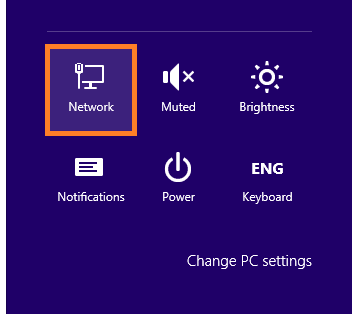
Jotkut meistä ostavat uuden kannettavan tietokoneen esimerkiksi Windowsilla 10 tai Windows 8.1 ja yritämme muodostaa yhteyden kotisi langattomaan Internet-reitittimeen, se ei tunnista kotiverkkoamme, mutta meidän on ole tietoinen muutamista asioista, ennen kuin yritämme muodostaa yhteyden verkkoon, kuten varmistaa, että kannettavan tietokoneen tai tietokoneen wifi-sovitin on päällä asianmukaisesti. Useimmissa tapauksissa Wifi-kuvakevalo on jonnekin lähellä kannettavan tietokoneen näppäimistöä, ja meidän on katso jos se on päällä, jos ei, meidän on kytkettävä sovitin päälle, jotta voimme tunnistaa langattoman kotimme verkkoon.
Kuinka löytää kotiverkko Windows 10: ssä?
1. Käynnistä tietokone uudelleen
- Käynnistä Windows 8 -tietokone tai kannettava tietokone uudelleen.
- Yritä muodostaa yhteys uudelleenkäynnistyksen jälkeen.
- Jos se ei toimi, siirry toiseen vaihtoehtoon.
2. Sammuta reititin
- Irrota kotisi reititin pistorasiasta.
- Odota 20-30 sekuntia, kun reitittimen virta on katkaistu.
- Kytke reititin uudelleen pistorasiaan.
- Odota noin 30 sekuntia, kunnes reititin käynnistyy.
- Nyt sinun on yritettävä muodostaa yhteys verkkoon uudelleen tietokoneella tai kannettavalla tietokoneella ja nähdä, toimiiko se
3. Tarkista Wi-Fi-yhteyden etäisyys
Meillä voi olla ongelmia yhdistettäessä kotiryhmäverkkoon, koska tietokoneemme tai kannettava tietokoneemme sijaitsee kaukana reitittimestä. Tässä tapauksessa et pysty saamaan signaalia reitittimestä tai se muodostaa yhteyden ja katkaisee yhteyden säännöllisesti, mikä tekee verkkoyhteydestä erittäin ärsyttävää.
Ainoa tapa korjata tämä ongelma on joko siirtää Windows 8, 8.1 -tietokone tai kannettava tietokone lähemmäksi reitittimen tai voit ostaa vahvistimen wifi-yhteydelle, jotta voit lisätä kantamaasi reititin.
4. Tarkista, toimiiko reititin normaalisti
Reititin tai tukiasema ei ehkä toimi oikein.
Jos reitittimessä ilmenee laitteisto-ongelmia, sinun on vietävä reititin erikoistuneelle myymälä, jossa voit korjata sen tai jos sinulla on vielä takuu, vie vain takaisin sinne, missä olet Ostin sen.
Huomautus: Tarkista reitittimen toiminta yrittämällä muodostaa yhteys reitittimeen muiden laitteiden, kuten puhelimien ja tablettien, kautta.
5. Tarkista häiritsevät signaalit
Jotkut muut laitteet saattavat häiritä langatonta signaaliasi, mikä estää sinua muodostamasta yhteyttä verkkoon.
Laitteet voivat olla esimerkiksi mikroaaltouunit tai vain puhelin, jolla on sama taajuus kuin reitittimellesi, tässä tapauksessa voit tarkistaa sen siirtämällä laitteita toiseen huoneeseen tai kaukana reitittimestä.
Toinen korjaus tähän ongelmaan on asettamalla reititin määrittämään langaton kanava automaattisesti (lue reitittimen käyttöoppaasta lisätietoja tästä vaihtoehdosta).
6. Irrota tarpeettomat laitteet reitittimestä
Reitittimessä voi olla liian monta yhteyttä siihen, joten jos sinulla on paljon tietokoneita ja muita laitteita kytkettynä siihen, sinulla voi olla ongelmia reitittimen havaitsemisessa tai yhdistämisessä siihen.
Tässä tapauksessa voit yrittää irrottaa joitain laitteita ja nähdä, pystytkö tunnistamaan kotiverkon ja muodostamaan yhteyden siihen.
7. Tarkista reitittimen monitoritila
Viimeinen asia, jota voimme kokeilla, on tarkistaa, onko talosi reititin monitoritilassa. Windowsissa on joitain ohjelmia 10, 8.1 Tietokone tai kannettava tietokone, joka valvoo verkkoa, jos jätät sen auki taustalle. Ainoa ongelma on, että jos jätät valvontaohjelman auki, reititin ei anna sinun tunnistaa verkkoa, joten et voi muodostaa yhteyttä siihen.
Ratkaisu: Sulje kaikki tietokoneella tai kannettavalla tietokoneella mahdollisesti käynnissä olevat verkonvalvontaohjelmat, irrota reititin virtakaapeli, käynnistä tietokone uudelleen, kytke virtajohto reitittimeen ja yritä nähdä, havaitseeko se kotiverkon nyt.
8. Muut Internet-yhteysvirheet, joita saatat kohdata
Yhteyteen liittyvät ongelmat ovat ärsyttävimpiä ja usein esiintyviä Windows-kannettavissa tietokoneissa. Olemme luoneet lukemattomia oppaita tällaisten ongelmien ratkaisemiseksi ja auttaneet tuhansia lukijamme että. Tässä on joitain, jotka auttavat sinua ratkaisemaan yleisimmät Internet-yhteysongelmat:
- Korjaus: Windows 10 ei voi muodostaa yhteyttä tähän verkkoon
- File Explorer ei tunnista verkkolaitteita Windows 10: ssä
- Wi-Fi: llä ei ole kelvollista IP-määritystä Windows 10: ssä
- Verkkomuutos havaittu -virhe Windows 10: ssä
- Windows 10 ei löydä Wi-Fi-verkkoa
- Kotiryhmää ei voida määrittää Windows 10-, 8.1- ja 7-käyttöjärjestelmissä
Tunnistatko kotiverkon Windows 10: ssä ja Windows 8.1: ssä nyt? Jos noudatit yllä esitettyjä vaihtoehtoja etkä vieläkään löydä kotiverkkoa, kirjoita meille alla ja näemme, mitä voimme tehdä ongelman korjaamiseksi.